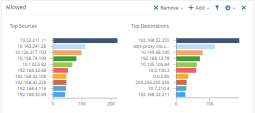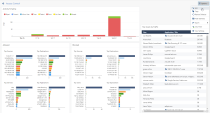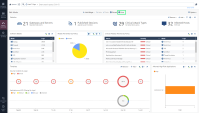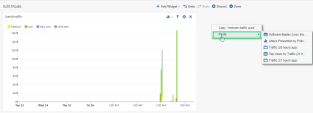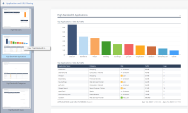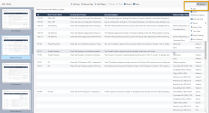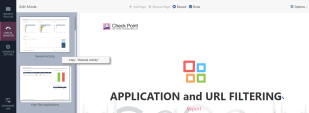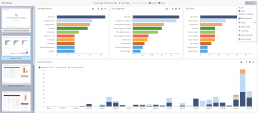ウィジェット
最適な表示にするため、ウィジェットをカスタマイズすることができます。ウィジェットをカスタマイズするには、編集モードに切り替えます。オプション > 編集をクリックします。ウィジェットをコピーして別のビューに使用できます。
-
変更を保存するにはDoneをクリックします。
-
変更をキャンセルするにはDiscardをクリックします。
-
定義済みビューをデフォルト値に復元するには、オプション > デフォルトに戻すをクリックします。
注 - デフォルトに戻すオプションは、定義済みビューを変更した場合のみ利用できます。
ウィジェットの追加とカスタマイズ
ウィジェットを追加するには
-
ビューまたはレポートをダブルクリックして開きます。
-
オプション > 編集をクリックします。
-
ウィジェットの追加をクリックしてウィジェットのタイプを選択します。
チャート設定:
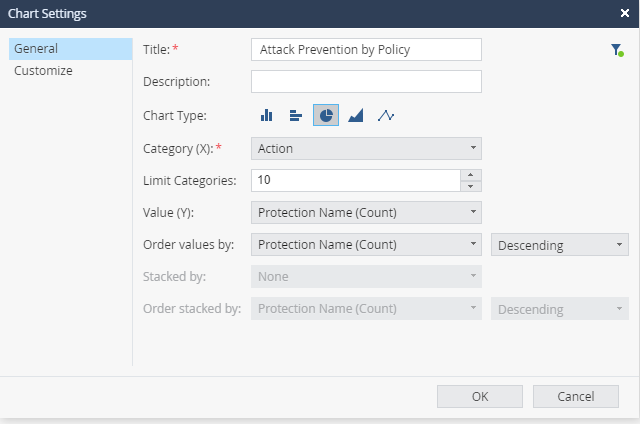
-
タイトルを入力します。
-
チャートのタイプ(縦グラフ、横グラフ、円グラフ、面、線グラフなど)を選択します。
-
X軸のデータカテゴリを選択します。
-
上位の値の算出方法(ログの数、トラフィックなど)を定義します。
-
上位の値を表示する上限を設定します。
-
オプションで、シリーズをクリックし、結果で異なる値を色でグループ分けすることができます。
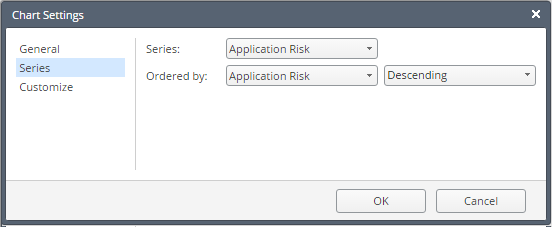
-
オプションで、カスタマイズをクリックして軸のタイトルとキャプションの場所を定義します。

タイムライン設定
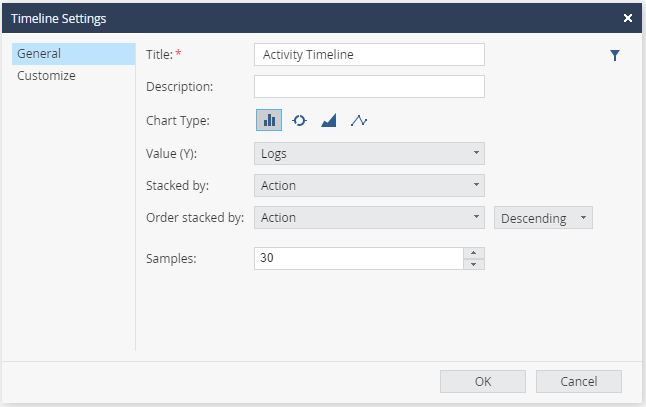
-
タイトルを入力します。
-
タイムラインのグラフィカルな表示を選択します(縦、ドーナツ、面、線など)。
注 - R81 GAでは、最後のフィールドはSamplesと呼ばれ、整数値を受け入れます。
R81とR81 JHA (sk170114)では、フィールドはResolutionと呼ばれ、定義済みの値を持つドロップダウンリストになります。
-
数えるデータを選択します。
-
高度な設定 - シリーズで異なる値をを持つ結果を、グループで色分けすることができます。
-
時間を定義します。グラフまたはドーナツ型の数を入力します。
テーブル設定
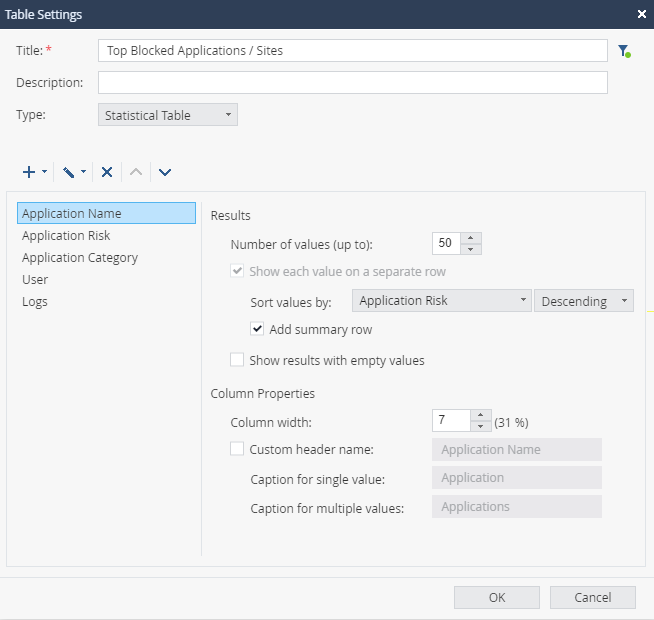
-
タイトルを入力します。
-
管理カラム: 順番を追加、編集、削除、変更します。
-
左のカラムを選択して、設定を定義します。
-
表示する上位の値の数を入力します。
-
値の並び方を選択します。
-
-
同じ値を持つ結果を1つの行にまとめます。
マップ設定
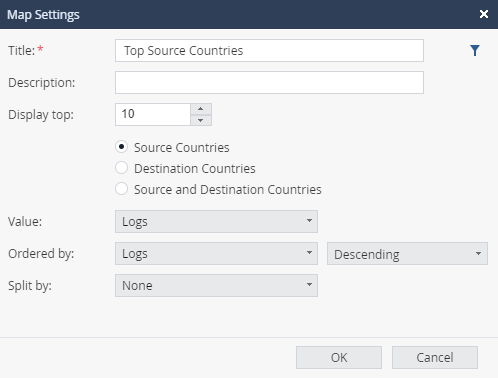
-
タイトルを入力します。
-
マークする上位の国の数を入力します。
-
上位の発信元の国、上位の宛先の国、または両方を選択してマークします。
-
上位の国を判断する方法(ログの数、トラフィックなど)を定義します。
情報画像のウィジェットには、大きく重要な値が表示されます。例:

インフォグラフィック設定
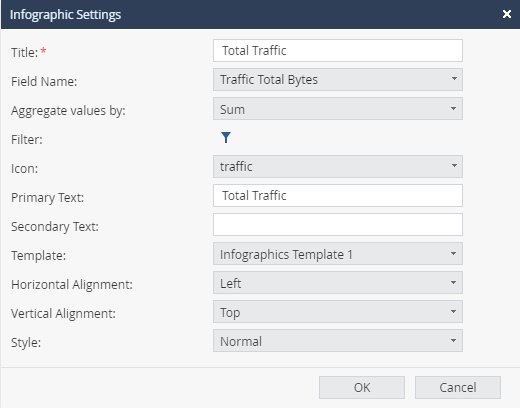
-
タイトルを入力します。
-
数えるフィールドを選択します。Noneを選択すると、フィルタ条件に一致するすべてのログが数えられます。
-
フィルタ条件を定義します。
この条件は、レポートとビューレイヤからのフィルタ条件に追加されます。
詳細は、ウィジェットのフィルタを参照してください。
-
オプション:フィールドにアイコン名を入力します。
下のリストから名前を選択します。大文字と小文字、ハイフンに気をつけてください。
アイコン
使用用途 アプリ)
攻撃
ホスト
ゲートウェイ
トラフィック
usercheck
ユーザ
新規
監査ログ
追加
監査ログ
削除
監査ログ
変更
監査ログ
ポリシーインストール
公開
ips
アンチボット
アンチウイルス
threat-emulation
-
値を説明するプライマリ テキストを入力します。
-
オプション:セカンダリテキストに、詳しい説明を入力します。
コンテナを使って複数のウィジェットを1つのフレームに統合します。コンテナを追加し、その中のウィジェットを追加、編集、削除します。
注 - コンテナウィジェットは、コンテナに追加できません。
コンテナ設定
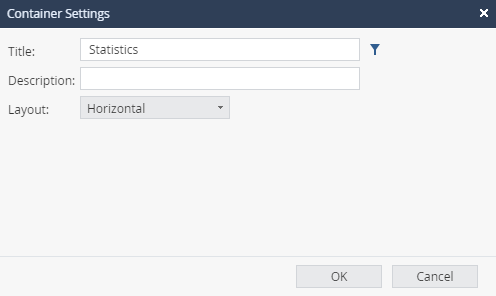
-
タイトルを入力します。
-
オプションで、コンテナレベルでフィルタを設定します。フィルタはすべての内部のウィジェットに適用されます。
-
コンテナ内のウィジェットの順序を選択します(横、縦、グリッド、タブ)。
コンテナがビューに追加されると、さらに設定が可能です。
-
コンテナからウィジェットを削除します。
-
新しいウィジェットを追加します。
-
コンテナの設定を編集する、またはリストのウィジェットの1つを編集します。
このウィンドウで、ビューのテキストボックスに説明を追加します。
-
-
[OK]をクリックします。。
-
レポートとビューレイヤからのフィルタ条件に加え、ウィジェットのフィルタを選択します。ウィジェットのフィルタを参照してください。
-
ウィジェットの設定を行います。
ウィジェットをカスタマイズするには:
-
ウィジェットが置かれたビューで、オプション > 編集をクリックします。
-
必要なウィジェットに移動し、車輪アイコンをクリックし、イメージのプロパティを編集します。
-
必要なプロパティを編集します。
-
完了をクリックします。
ウィジェットとビューを他の場所にコピーする
1つのビューまたはレポートに使われているウィジェットをコピーして別のビューまたはレポートに貼り付けることができます。
ウィジェットを別の場所にコピーするには
-
必要なウィジェットを右クリックします。
-
コピーのオプションがウィジェットの名前と共に表示されます。
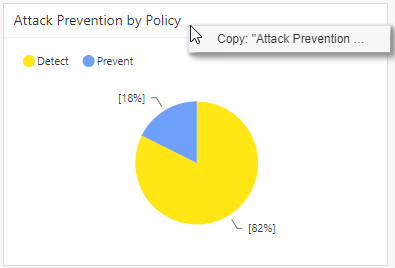
-
Copy: [widget name]を選択します。
-
ウィジェットを貼り付けたいビューまたはレポートへ移動します。
-
オプションへ移動し、編集を選択します:
-
ビューまたはレポートの余白部分を右クリックします。
貼り付けドロップダウンメニューから、貼り付けたいウィジェットを選択します。
-
完了をクリックします。
|
|
注 - ウィジェットを別のビューまたはレポートにコピーすると、コピーしたウィジェットには元のビューまたはレポートのフィルタ条件は含まれず、ウィジェットに定義されたフィルタのみが含まれます。 |
ビューを別のレポートにコピーするには
-
必要なビューを右クリックします。
-
コピーのオプションがビューの名前と共に表示されます。
-
Copy: [view name]を選択します。
-
ビューを貼り付けたいレポートへ移動します。
-
オプションへ移動し、編集を選択します:
-
レポートの余白部分を右クリックします。
-
貼り付けドロップダウンメニューから、貼り付けたいビューを選択します。
-
完了をクリックします。
|
|
注 - ビューを別のレポートにコピーすると、コピーしたビューには元のレポートのフィルタ条件は含まれず、ビューに定義されたフィルタのみが含まれます。 |
フィルタ
検索バーは、オンデマンドの絞り込みに使われますが、ビュー/レポートの定義にフィルタを保存することもできます。
フィルタには複数のレイヤがあります。
-
フルレポートに適用するフィルタ。
-
ビュー(レポートの特定ページ)とこのページが含まれるすべてのウィジェットに適用するフィルタ。
-
指定したウィジェットに適用するフィルタ。
ビューのフィルタを編集するには
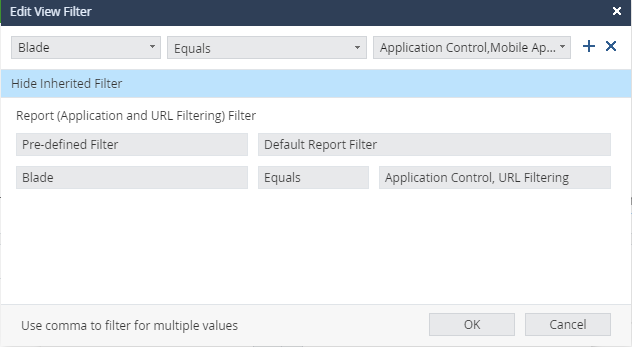
-
+ (プラス)ボタンをクリックしてフィルタを追加します。
削除するには、Xボタンをクリックします。 -
フィールドを選択します。
フリーテキスト検索を有効にするには、カスタムフィルタを選択します。 -
比較メソッドを選択します。
-
一部またはすべての値を選択します。
複数の値を定義することが可能です。
Active Directory ユーザグループのフィルタ
1つまたは複数のActive Directoryグループに対して、ログ、レポート、ビューをフィルタリングすることができます。
-
Access Controlポリシーで、クエリに入れたいすべてのActive Directoryグループを含むアクセスロールを作成します。
-
アクセスコントロールポリシーをSecurity Gateway にインストールします。
-
Identity Awarenessログインのログを確認し、該当するグループの名前をコピーします。通常は"ad_"というプレフィックスが付いています。
-
User Groupフィールドのフィルタを追加して、フィルタに含めるグループの名前を入力または貼り付けます。複数グループある場合は、カンマで区切ります。